-
Avec Style
VERSION PERSONAL
Tubes : UNIVERSDEBLONDINETTE

Tutorial traducido con la autorización de
RENEE GRAPHISME

AVISOS DE RENÉE
Está determinadamente prohibido compartir los tubes de los tutoriales en grupos, blogs etc …
Están a disposición de quien los quiera directamente en mi página
Si comparte este tutorial en un grupo o un foro, se prohíbe separar la box de preview de los tubes
También está prohibido compartir el tutorial sin dar un link hacia el tutorial original
Cualquier semejanza con otro tutorial es pura coincidencia
Si utilizan otros tubes u otros colores,
ajusten el modo de mezcla y la opacidad de las capas

Tutorial creado con PSP X8
pero puede realizarse con otra versión
Los colores pueden variar según la versión utilizada
Ajustar el modo de mezcla de las capas y la opacidad según los colores y los tubes

ATENCION
Los efectos “Imagen / Giro horizontal” y “Imagen / Giro vertical” en las versiones posteriores al PSP14
no dan el mismo resultado que los efectos “Imagen/ Espejo”
y “Imagen/Voltear” de las versiones anteriores
Les invito se pasen por aquí para instalar los efectos
en las versiones X5, X6, X7 y X8

MATERIAL
Pinchar en el banner de Renée
para llegar a la página del tutorial original
y descargar de allí el material

FILTROS
Incluidos en el material
Instalar en UNLIMITED los filtros con este logo


* * * * *
Otros filtros
MuRa’s Meister
Dynasty Plugins
Deformation (sin S al final del nombre)
Nik Software / Color Efex Pro 3.0
Alien Skin Eye Candy5 Impact
Flaming Pear / Flood
Simple

PREPARACIÓN
Colocar los filtros en las carpetas correspondientes
Colocar las selecciones, los gradientes y demás materiales
en las carpetas adecuadas de su PSP
Colocar la fuente de letras “Bascdots” en su PC
Doble clic en los 5 presets .f1s (se instalarán solos)
Abrir los tubes, duplicar y cerrar los originales
Abrir las máscaras y minimizarlas

PALETA DE COLORES (incluida en el material)

Color de Primer plano # 212121
Color de Fondo # afa697

1 – Abrir un archivo nuevo de 1005 x 655 pixeles
COLOR DE PRIMER PLANO
Capas / Convertir capa de fondo
2 – Capas / Nueva capa de trama
3 - Llenar con el color de Fondo
4 - Capas / Nueva capa de máscara a partir de una imagen
“155_msk_por-silvina_vanesa_orsi”
Capas / Fusionar grupo
5 – Aplicar el filtro MuRa’s Meister / Tone

6 – Aplicar el filtro MuRa’s Meister / Perspective Tiling
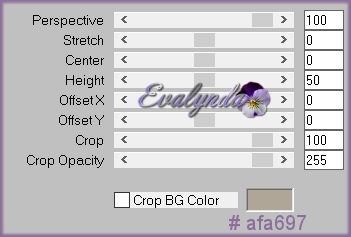
7 – Aplicar el filtro Unlimited / Shapes / Rotocube

Capas / Fusionar hacia abajo
8 – Color de Primer Plano # 42404c
Selección personalizada

9 – Capas / Nueva capa de trama
10 – Llenar con el color # Primer Plano
11 – Aplicar el filtro Dynasty Plugins / Orbit

MANTENER LA SELECCIÓN
Color de Primer Plano # 71221b
12 – Capas / Nueva capa de trama
13 – Llenar con el color de Primer Plano
14 – Aplicar el filtro Deformation (cuidado : sin S al final)
/ Perspecular

Modo de mezcla = Superposición
Opacidad de la capa a 67%
15 – Capas / Fusionar hacia abajo
16 – Ajustar / Desenfocar / Desenfoque gaussiano a 43
SELECCIONES / ANULAR SELECCIÓN
17 – Copiar y pegar el tube
“pspcybertubesblogspotcom-lands”
Colocar a la derecha

18 – Aplicar el filtro Nik Software / Color Efex Pro
/ Bi-Color Filters

Color de Primer Plano # 212121
19 – Preparar un gradiente reflejos

20 – Capas / Nueva capa de trama
21 – Selecciones / Cargar selección desde disco
“avec_style”
22 – Llenar la selección con el gradiente
SELECCIONES / ANULAR SELECCIÓN
23 – Aplicar el filtro Eye Candy5 Impact / Backlight
con el preset “avec_style”

24 – Efectos de los bordes / Realzar más
25 – Capas / Nueva capa de trama
26 – Selecciones / Cargar selección desde disco
“avec_style_1”
27 – Llenar la selección con el gradiente
SELECCIONES / ANULAR SELECCIÓN
28 – Imagen / Imagen en negativo
29 – Efectos geométricos / Círculo / Transparente
30 – Copiar y pegar el tube “avec_style_image_1”
Colocar según captura

31 – Aplicar el filtro Flaming Pear / Flood
Pinchar donde indica la flecha y localizar el preset
“avec_style.q8r” en el material


32 – Abrir el tube “2 Oiseaux”
Copiar y pegar, uno por uno y a su gusto,
los dos tubes de pájaros
33 – Capas / Nueva capa de trama
34 – Selecciones / Cargar selección desde disco “avec_style_2”
Color de Primer Plano # blanco
35 – Llenar la selección con blanco
SELECCIONES / ANULAR SELECCIÓN
36 – Aplicar el filtro Eye Candy5 Impact / Extrude
con el preset “avec_style_extrude”
37 – Efectos de los bordes / Realzar
Opacidad de la capa a 59%
38 – Capas / Duplicar
39 – Aplicar el filtro MuRa’s Meister / Perspective Tiling
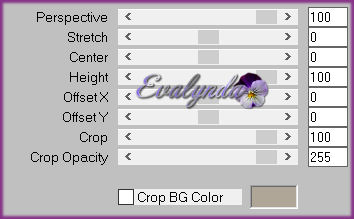
40 – Selección personalizada

Editar / Borrar
SELECCIONES / ANULAR SELECCIÓN
41 – Capas / Duplicar
Aplicar el filtro MuRa’s Meister / Perspective Tiling
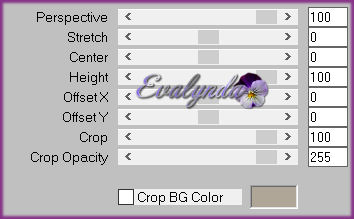
42 – Selección personalizada

Editar / Borrar
SELECCIONES / ANULAR SELECCIÓN
Aquí han llegado

43 – Capas / Fusionar hacia abajo
La opacidad debe de estar a 100%
44 – Capas / Nueva capa de trama
45 - Selección personalizada

46 - Llenar la selección de color blanco
SELECCIONES / ANULAR SELECCIÓN
47 – Añadir una sombra negra -5 / 4 / 23 / 2
48 – Efectos de distorsión / Ondas

49 - Efectos de la imagen / Mosaico integrado

50 – Modo de mezcla = Superposición
Opacidad de la capa a 85%
Activar la segunda capa empezando por abajo (Trama 2)
51 – Abrir el tube “Renee_tube_241”
Imagen / Cambiar el tamaño de la capa del tube a 65%
Copiar y pegar en el diseño
52 – Efectos de la imagen / Desplazamiento

Opacidad de la capa a 59%
53 – Aplicar el filtro Eye Candy5 Impact / Perspective Shadow

Activar la capa de arriba del todo
54 – Capas / Nueva capa de trama
Llenar de color blanco
55 – Capas / Nueva capa de máscara a partir de una imagen
“Narah_Mask_1003”
Capas / Fusionar grupo
56 – Efectos geométricos / Círculo / Transparente
Modo de mezcla = Luz débil
Añadir una sombra negra 10 / 10 / 50 / 5
57 – Copiar y pegar el tube “Renee_tube_femmeetoiseau”
Imagen / Cambiar el tamaño de la capa a 65%
Colocar abajo a la derecha
58 – Capas / Nueva capa de trama
59 – Selecciones / Cargar selección desde disco “avec_style_3”
Llenar la selección con color blanco
SELECCIONES / ANULAR SELECCIÓN
60 - Modo de mezcla = Pantalla
61 – Copiar y pegar el tube “Lune”
Colocar según captura

Opacidad de la capa a 59%
Activar la tercera capa empezando por abajo
62 – Aplicar el filtro Flaming Pear / Flood
importando el preset “Avec_style-Flaming pear flood”

Activar la capa de arriba del todo
63 – Capas / Nueva capa de trama
64 – Selección personalizada

Paleta de colores : preparar un gradiente radial
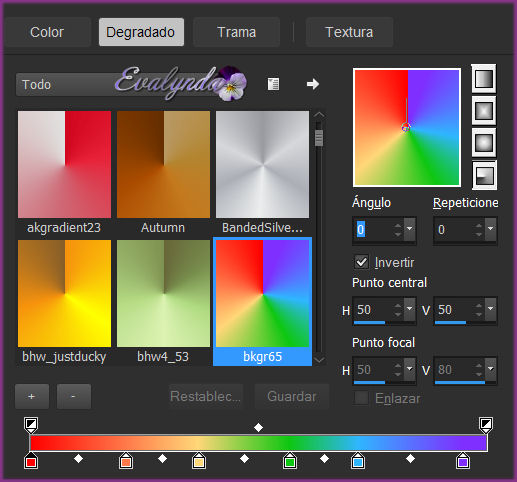
65 – Llenar la selección con el gradiente
SELECCIONES / ANULAR SELECCIÓN
66 – Ajustar / Desenfocar / Desenfoque gaussiano a 25
67 – Aplicar el filtro Unlimited / Deformation / Stars

68 – Efectos de distorsión /Deformación

Modo de mezcla = Sobrexponer
Opacidad de la capa a 75%
69 – Ajustar / Suavidad / Efecto difusor

70 – Selecciones / Cargar selección desde disco “avec_style_4”
Editar / Borrar
SELECCIONES / ANULAR SELECCIÓN
Color de Primer Plano # 71221b
Color de Fondo # blanco
71 – Herramienta Texto

Escribir la palabra “Style”
Convertir en capa de trama
Colocar según captura

72 – Capas / Duplicar
73 – Aplicar el filtro MuRa’s Meister / Copies
Ajustar el efecto a su gusto, borrar parte del texto, colocar
- Si desean el mismo efecto que Renée,
aquí están los ajustes

También pueden
copiar y pegar la capa “effet_Muras Copies”
(incluida en el material)
y suprimir la capa duplicada (paso 72) –
74 – Modo de mezcla = Pantalla
Capas / Fusionar hacia abajo
Automáticamente,
la capa se pondrá en modo de mezcla = Normal
75 – Aplicar el filtro Eye Candy5 Impact / Perspective Shadow
con el preset “Avec_style_Perspective_shadow”

76 – Capas / Nueva capa de trama
77 – Selecciones / Cargar selección desde disco “avec_style_5”
78 – Llenar la selección de blanco
SELECCIONES / ANULAR SELECCIÓN
79 – Ajustar / Desenfocar / Desenfoque gaussiano a 10
80 – Aplicar el filtro Eye Candy5 Impact / Gradient Glow
con el preset “Avec_style_Gradient_glow”

En la paleta de colores, poner en Primer Plano
el gradiente “Fading special” en modo reflejos
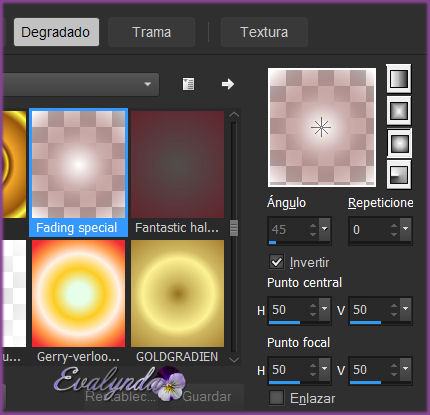
81 – Capas / Nueva capa de trama
82 – Selección personalizada

83 – Llenar la selección con el gradiente
SELECCIONES / ANULAR SELECCIÓN
84 – Efectos de distorsión / Ondas

85 – Ajustar / Desenfocar / Desenfoque gaussiano a 10
86 – Capas / Fusionar hacia abajo
87 – Aplicar el filtro Eye Candy5 Impact / Gradient Glow
con el preset “Avec_Style_gradient_Glow2”
88 – Efectos de distorsión / Deformación

89 – Imagen / Espejo
Modo de mezcla = Superposición
Opacidad de la capa a 91%
90 – Aplicar el filtro VM Natural / Bubble Planet

91 – Abrir el archivo “logane_plaquegout_30juin2013”
Activar la capa “tube1”
Imagen / Cambiar el tamaño de la capa a 50%
Copiar y pegar en el diseño
Colocar según captura

92 – Efectos de los bordes / Realzar
93 – Copiar y pegar el tube “Anny_01082011_Nathan_Blue”
Imagen / Espejo
Imagen / Cambiar el tamaño de la capa a 50%
Colocar según resultado final
94 – Copiar y pegar el tube “Renee_avec_style_tube_debris”
95 – Ajustar / Brillo y contraste

96 – Imagen / Añadir bordes de 1 pixel color # 42404c
97 – Imagen / Añadir bordes de 60 pixeles color # blanco
98 – Imagen / Añadir bordes de 1 pixel color # 71221b
99 – Imagen / Añadir bordes de 10 pixeles color # blanco
100 – Seleccionar el borde de 60 pixeles blanco
con la Varita mágica
101 – Selecciones / Convertir selección en trama
102 – Añadir una sombra negra 3 / -4 / 75 / 6
103 – Aplicar el filtro Simple / Blintz
SELECCIONES / ANULAR SELECCIÓN
104 – Copiar y pegar el tube del título
Colocar según resultado final

Tutorial escrito el 08/07/2016
Traducido el 12/09/2016

Espero se hayan divertido
como RENÉE se divirtió creando el tutorial,
como me divertí yo traduciéndolo para Ustedes

Con mucho placer colocaré sus trabajos
en la Galería especial de esta traducción








